¿Cómo crear una imagen animada de un video de TikTok? - En Android y iOS

La plataforma de TikTok creció rápidamente en todo el mundo, ya que permite subir y ver videos cortos de otras personas, ofreciendo otras opciones adicionales para la creación de videos como efectos visuales, filtros, imágenes animadas, entre otras.
Las imágenes animadas puede que unas personas lo conozcan y otras no, resulta ser una herramienta muy útil para crear una imagen animada a partir de un video de TikTok sin necesidad de instalar programas extras, aquí aprenderás cómo hacerlo.
¿De qué manera generar una imagen animada de un video de TikTok?
No es necesario instalar o descargar programas y aplicaciones para generar una imagen animada de un video, TikTok posee esta herramienta incorporada en la aplicación, puedes crear una imagen animada con un video propio o de otro usuario que te haya gustado.
De un video propio
Para crear una imagen animada con un video originado por ti mismo desde TikTok el proceso es rápido y sencillo, pues la herramienta de TikTok hace todo el trabajo por las personas, para lograrlo sigue los siguientes pasos:
- Entra en la aplicación de TikTok y en la página principal del mismo selecciona tu perfil con el nombre de ‘Yo’.
- El perfil está representado con el dibujo de una persona. Al entrar verás todos los videos que publicaste hasta ese momento.
- Haz clic sobre el video con el que deseas crear la imagen animada, cuando abras el video presiona sobre los tres puntos alineados que se encuentran en el lado derecho de la pantalla del dispositivo. Esta opción también puede aparecer como una flecha.
- Sobre la misma pantalla se desplegará un pequeño panel con las opciones para elegir, haz clic sobre el icono con varios círculos encerrados que dice ‘Foto Animada’.
- Recuerda tener el acceso a las fotos activado para TikTok, de esta manera podrá crear la foto o imagen animada.
- TikTok creará la imagen animada en segundos, cuando termine el proceso guardará el trabajo, para verlo dirígete a la galería y verás la imagen animada creada.

De un video de otro usuario
El procedimiento es similar al anterior explicado, con la diferencia de que debes presionar sobre otras funciones antes de animar la imagen, sigue los siguientes pasos para saber cómo hacerlo:
- Abre la plataforma de TikTok y ve al video del otro usuario que deseas emplear para la imagen animada.
- Cuando estés en el video presiona en la flecha o los tres puntos que indica ‘Compartir’, se entenderán una serie de opciones para ejecutar, debes hacer clic en Foto Animada.
- Espera a que se complete el proceso. Una vez finalizado podrás ver la imagen o foto animada en la galería del dispositivo.
Procedimiento para poner una foto animada de TikTok de fondo de pantalla
Aunque esta no es una función nueva en los dispositivos móviles, pues desde hace unos años las marcas ofrecen un fondo de pantalla en movimiento en sus productos. TikTok permite colocar videos como fondo en la pantalla principal y la pantalla de bloqueo.
Esta función está disponible tanto para dispositivos con sistema operativo de Android como de iOS. TikTok posee una herramienta llamada TikTok Wall Picture donde se podrá establecer el fondo de la pantalla animada.

Android
En el sistema operativo de Android el procedimiento es muy sencillo y rápido de realizar, solo debes seguir los siguientes pasos:
- Lo primero que debes hacer es descargar la aplicación de TikTok Wall Picture, con esta herramienta se realizará el fondo de pantalla en el dispositivo Android.
- Ingresa en la aplicación de TikTok, busca y abre el video que deseas colocar. Al abrir el video haz clic sobre la flecha apuntando hacia la derecha que dice ‘Compartir’, aquí también podrás compartir videos en tus redes sociales.
- En el nuevo tablero de opciones toca en ‘Foto Animada’ y espera que la plataforma complete el proceso por ti.
- Después, haz clic en la opción Establecer como fondo de pantalla, también te ofrece la opción para colocar como pantalla de bloqueo.
iOS
En un dispositivo iPhone no tendrás que descargar la aplicación complementaria de TikTok, ya que este posee incorporada la herramienta Live Photo, la cual ayudará para realizar el procedimiento, sigue los siguientes pasos para lograrlo:
- En la aplicación de TikTok dirígete al video en cuestión y selecciona los tres puntos que se encuentra en el lateral derecho de la pantalla del dispositivo iPhone.
- Haz clic sobre el icono de ‘Foto Animada’ y espera que TikTok finalice el proceso. Luego, dirígete a la aplicación ‘Fotos’.
- Ve a la sección de ‘Álbumes’ y pulsa sobre Live Photos. Selecciona la imagen animada de TikTok y haz clic en ‘Editar’, se encuentra en la esquina superior derecha.
- Presiona sobre la opción ‘Fondo de pantalla’ y al terminar de configurar las opciones para el fondo de pantalla toca en la opción Definir.
- Debes elegir entre las tres opciones que aparecerán: Pantalla bloqueada, pantalla de inicio o ambas.
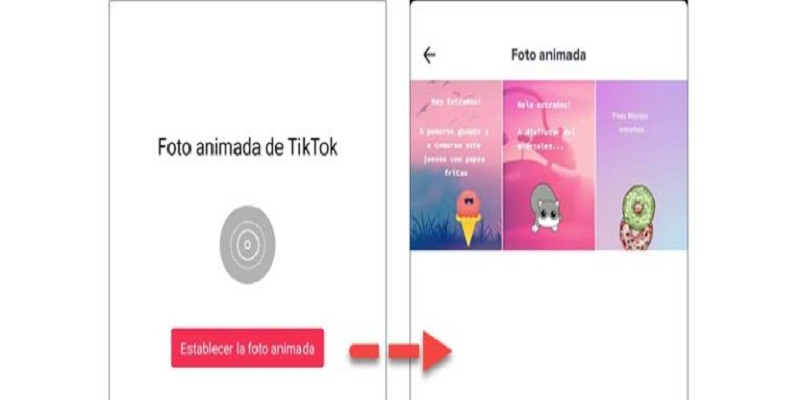
¿Cómo tener una foto animada como foto de perfil en TikTok?
Es posible colocar un video como foto de perfil, para hacerlo es recomendable que tengas la última versión de TikTok actualizada para que tenga incluido esta opción, sigue las siguientes indicaciones para hacerlo:
- Accede a la aplicación TikTok y ve al icono del perfil con el nombre ‘Yo’, al entrar en tu perfil presiona sobre la opción Editar perfil.
- Haz clic en ‘Cambiar video’ que está representado con el icono de una cámara de video y elige el video que deseas colocar.
- Edita el video como lo prefieras y en la esquina superior derecha toca sobre la opción Guardar. Cuando termines notarás que en tu perfil se encuentra el video seleccionado.






